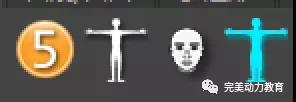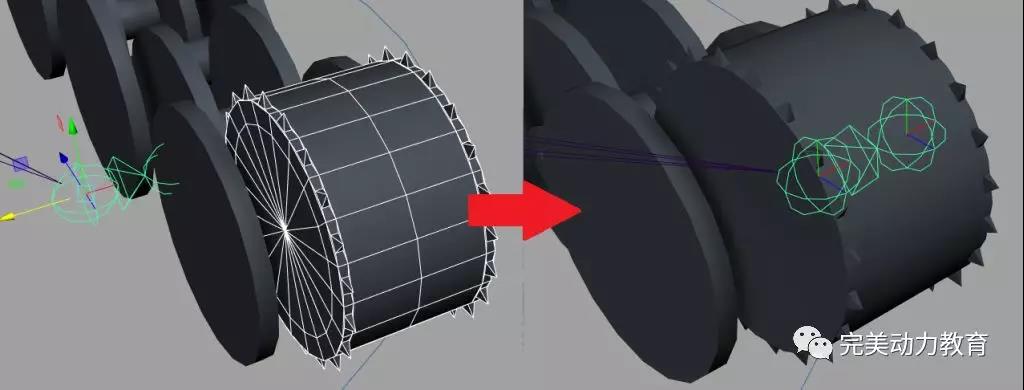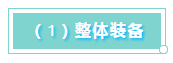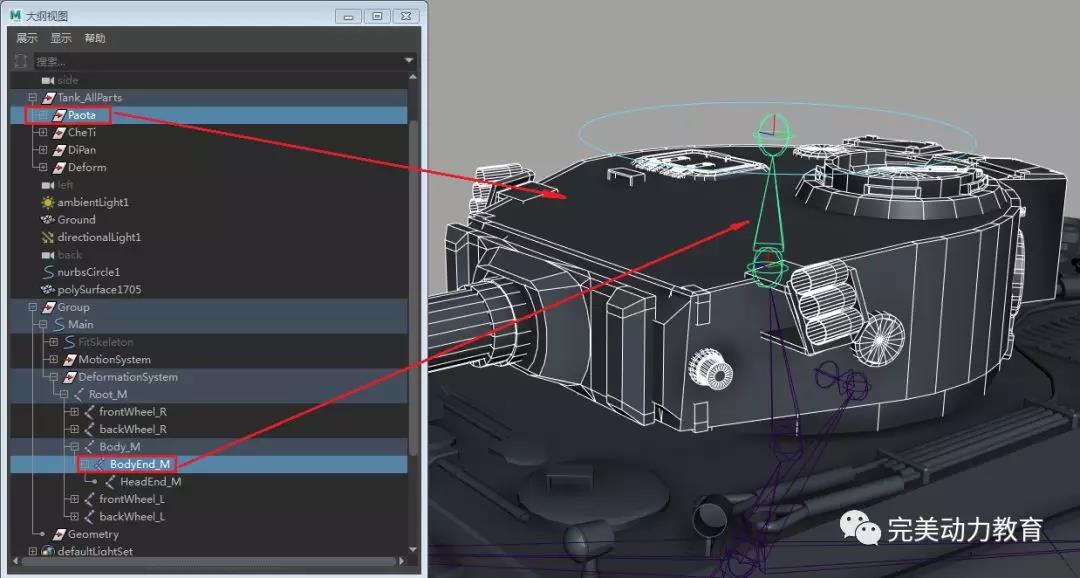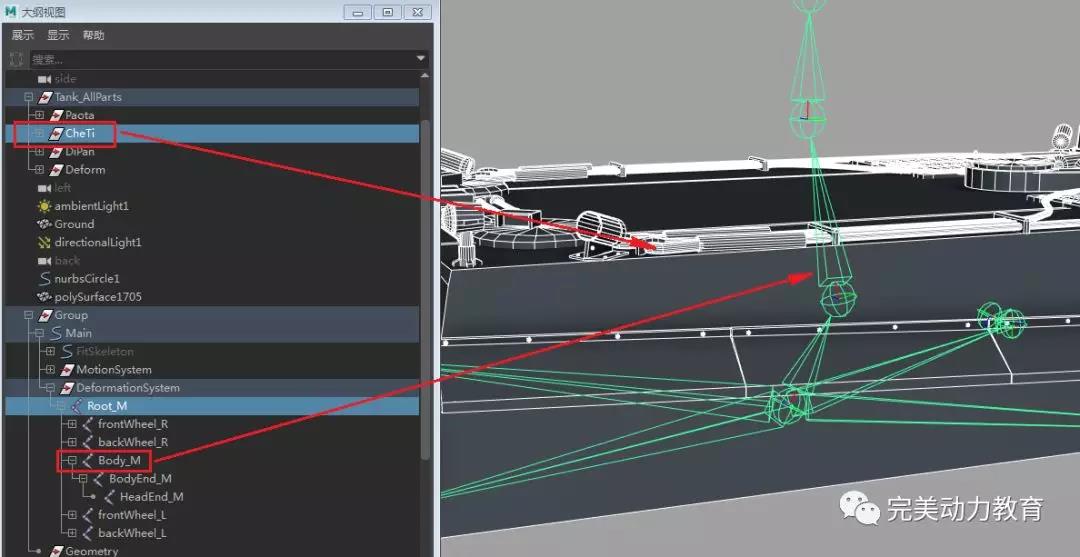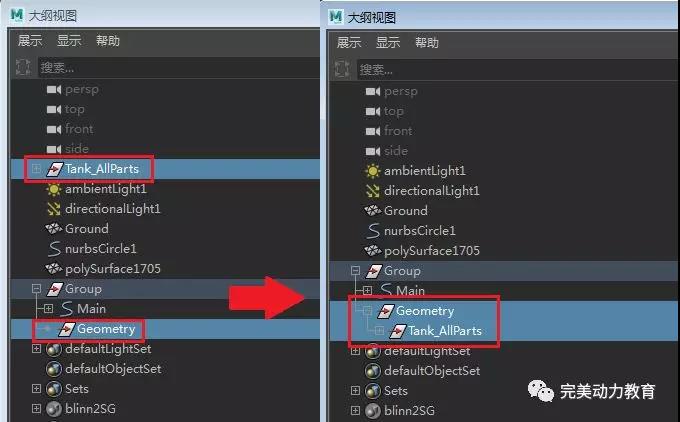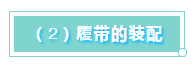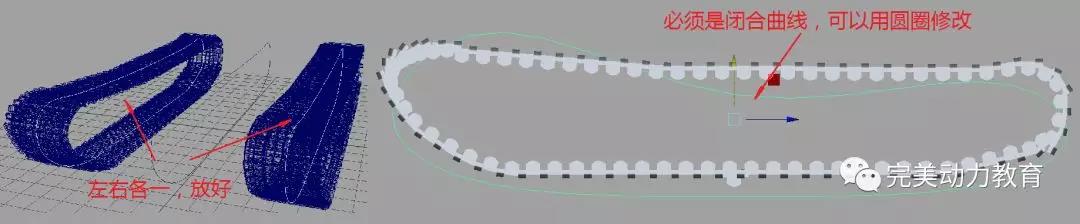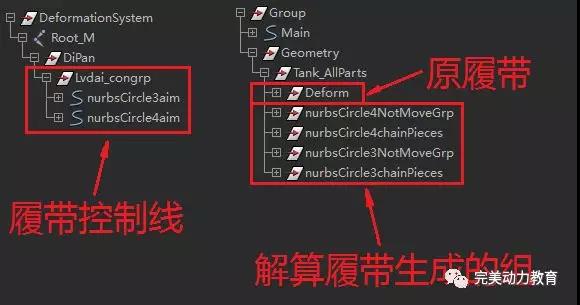- 干货|一种快捷的坦克装备方法
在动画制作中,坦克是经常出现的一种车辆。在对坦克的装配中,履带始终是一个难题。很多同学不知如何入手。现在我们通过结合使用AdvancedSkeleton和履带插件,学习一种快捷的坦克装配方法。
首先,打开一套坦克模型,可以看到里面有非常多的零件。

坦克模型
在这里,按照部位,把坦克分成“炮塔”、“车身”和“底盘”三大部分。首先整理模型,把相关的各部分零件通过“成组”命令合成一个整体。

整理好的坦克模型
整理好模型以后,我们来铺设骨骼。这里我们直接使用Advan-cedSkeleton骨骼插件进行辅助。
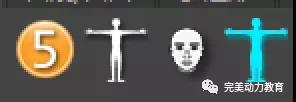
插件图标,这里使用的为5.17版
打开ADV主界面,导入vehicle骨骼模板。

导入骨架
成功后,开始进行骨骼的对位。
首先将前后车轮的骨骼“backWheel”、“ frontWheel”和前后驱动轮居中对齐。
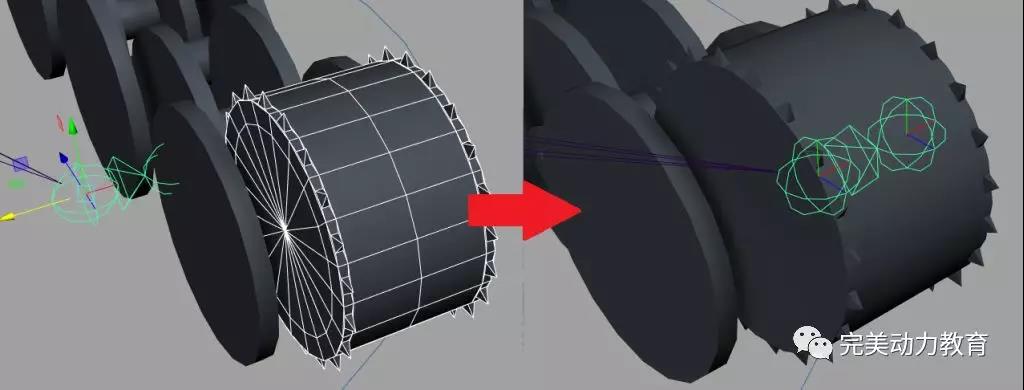
对齐车轮
然后把车身骨骼“Body”和车体模型居中对齐。

对齐车体
最后,把车身骨骼“BodyEnd”骨骼和炮塔的中心点居中对齐。再创建一个新的小关节球放在BodyEnd上方,做成它的子物体(即连接成一段新骨骼)

骨骼对位
完成对位以后,整套骨骼的铺设就完成了,我们点击ADV插件主面板的“Build AdvancedSkeleton”按钮,进行解算;同时调整控制线圈的大小和方向(直接调整控制线圈的“点”),保证方便接下来的操作。

解算骨骼,调整控制线圈。
完成解算之后,就可以把各部分模型按位置装配到骨骼上了。为了便于以后的操作,我们直接使用“父子关系”进行装配。(建议直接在大纲中选择对象,完成效果请参考Tank_Rig_Step03)
首先选择炮塔的模型组“Paota”,加选ADV组里的BodyEnd_M,按p键,创建父子关系。
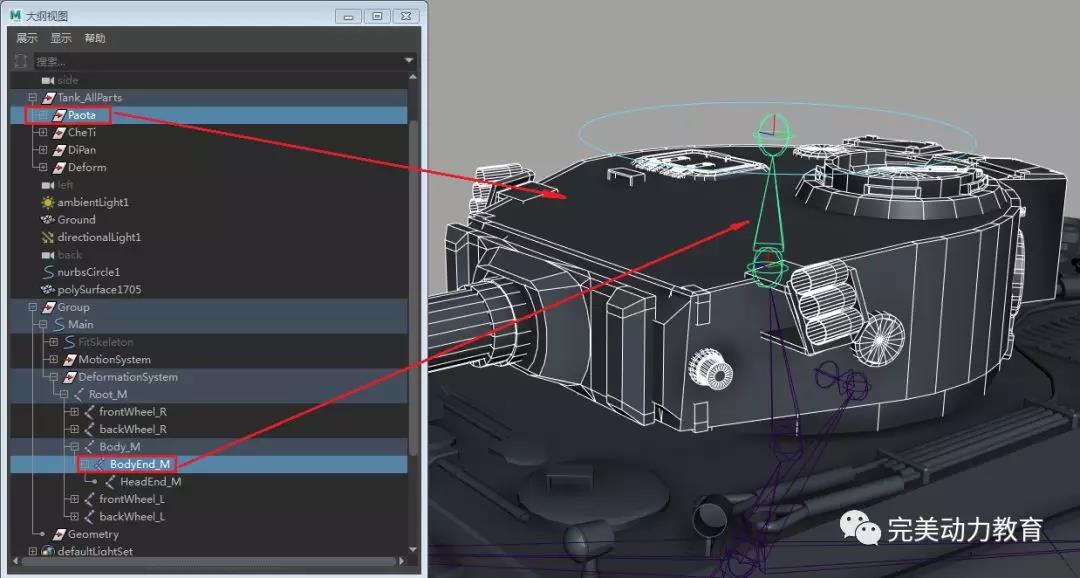
炮塔装配。
再选择“CheTi”组,做成骨骼“Body_M”的子物体。
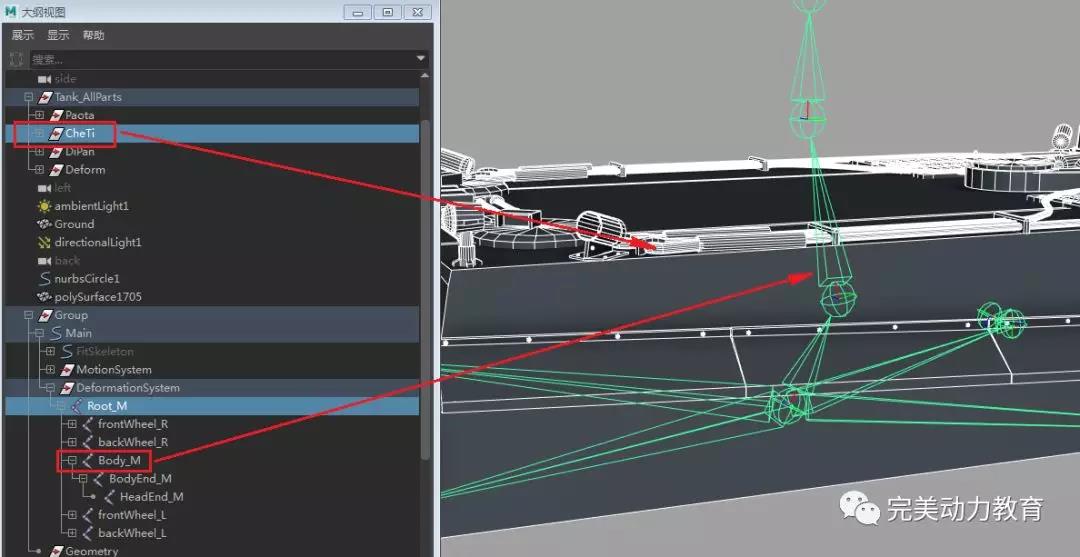
车身装配。
最后选择“DiPan”组,做成骨骼“Root_M”的子物体。

底盘装配。
完成了这三部工作以后,原来的“Tank_AllParts”组基本就空了。为了层级清晰,把它做成ADV组里的“Geometry”组的子物体。
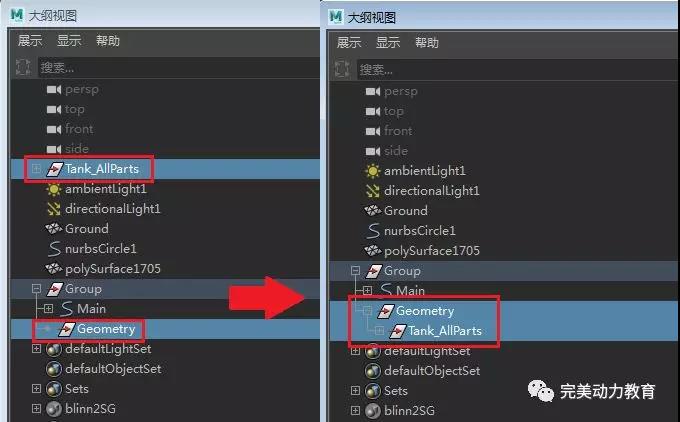
整理层级。
底盘最难的部分是履带的装配,为了简化操作,我们使用履带插件,同时底盘的其他部分也要能运动。
(完成效果请参考Tank_-Rig_Step05)

配套的履带插件
A.创建履带
首先沿着履带的形状,画一条“闭合曲线”。完成后,执行“居中枢轴”命令,让曲线中心点居中。再复制出一条曲线,把这两条曲线分别放在履带的中心。
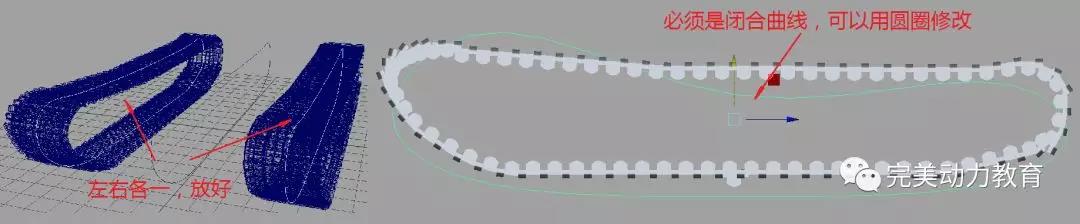
画履带的控制曲线
复制一个履带片,按“shift+p”,把复制的履带片从原来的组里单独提取出来;接着把履带片放在地面网格中心处,保证履带片方向“横平竖直”(各个方向上不能有明显倾斜),最后执行“冻结变换”并清除历史。

准备履带板
接着把履带插件“gtMakeViechleChainWin”拖拽到视口里,这时会弹出设置窗口。

执行插件文件
选中一条履带的曲线,按“载入链条曲线”按钮;在选中刚复制的履带片,按“载入链节物体”按钮;由于履带片是彼此交错的,“链节间距”输入“-0.5”,最后按“创建链条履带”按钮,就可以看到一条完整的履带被创建出来了。生成的履带可以用对应的控制线进行移动旋转,如果履带的滚动方向和曲线前进方向不同,选择曲线,执行“反转方向” 即可。(参考图44)
用同样的方法,把另一侧的履带也创建出来。(参考图45)

载入对象

完成履带的创建
B.车轮装配
底盘部分除了履带以外,还有驱动轮和承重轮等轮子。这里我们使用约束来装配。
在大纲里选择一根车轮骨骼(这里用的是“backwheel_R”),加选对应的驱动轮的模型,执行方向约束(勾选“保持偏移”)。

对车轮的约束
用同样的方法,把四个驱动轮都加上约束。
除了四角的驱动轮以外,还有很多的负重轮也要加约束。这里直接用同侧做好约束的驱动轮带动即可。先选一个驱动轮,再加选一个负重轮,做“方向约束”(勾选“保持偏移”)。

对剩余车轮的约束
由于已经有了新的履带,所以旧履带可以直接删除(或者隐藏)。选择履带的两条控制曲线,打组,改名为“Lvdai_congrp”,放到“DiPan”组里。解算履带时会生成四个节点,这个不能删除,把它们放到“Tank_AllParts”组里。
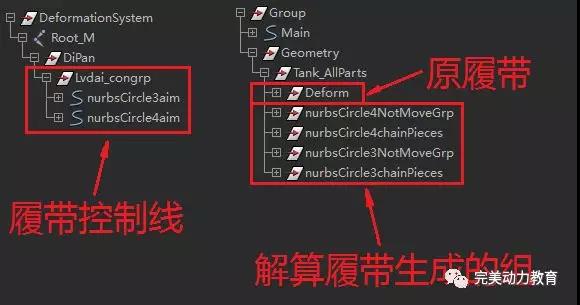
对剩余车轮的约束
至此,我们就完成了一辆坦克的装配。同样的方法可以运用在任何轮式或履带式车辆上。在学习的过程中还应当集思广益,多多实践,这样才能融会贯通,取得更长足的进步。